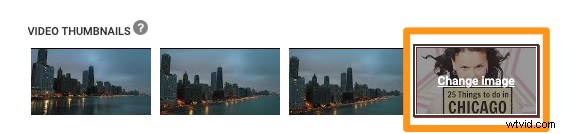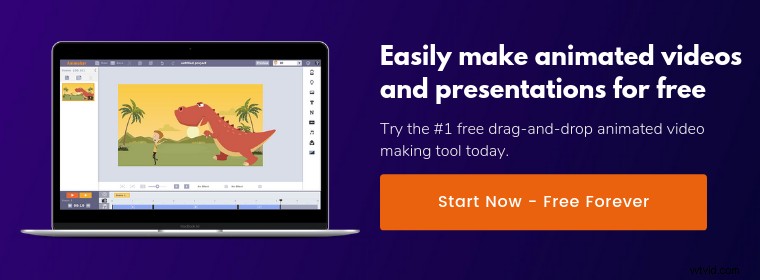Sei frustrato dalle opzioni di miniatura di bassa qualità che YouTube ha generato automaticamente per te?
Stai cercando di modificare (o impostare) miniature personalizzate per i tuoi video di YouTube?
In questo articolo, ti forniamo semplici istruzioni dettagliate su:
1. Come modificare una miniatura su YouTube per un video che è già stato pubblicato.
2. Come aggiungere una miniatura personalizzata mentre pubblichi un video su YouTube.
Come modificare una miniatura su YouTube per un video pubblicato
Il tuo account YouTube non ha la possibilità di caricare miniature personalizzate per impostazione predefinita. Affinché il tuo account possa acquisire questa capacità, devi prima abilitare l'opzione miniatura personalizzata.
Una volta abilitato, il processo di impostazione di una miniatura personalizzata per un video pubblicato è semplice e richiede solo pochi clic.
1. Accedi a YouTube.
2. Fai clic sull'icona del tuo profilo nell'angolo in alto a destra e seleziona YouTube Studio(beta)' dal menu a discesa.
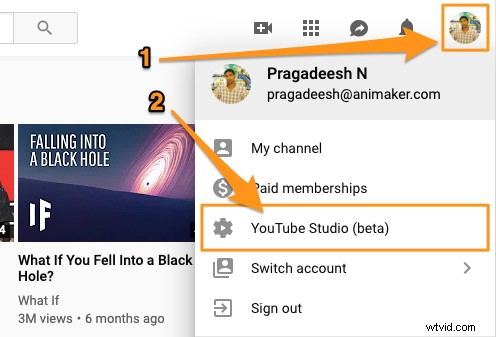
3. Fai clic sulla scheda "Video" sul lato sinistro della pagina, quindi fai clic sul titolo o sulla miniatura del video di cui desideri modificare la miniatura.
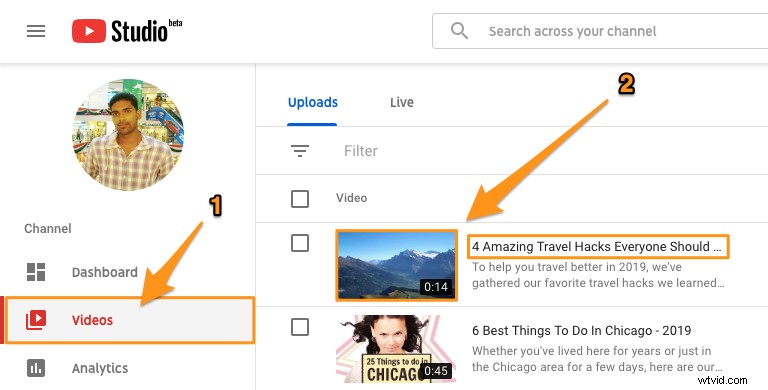
4. Nella schermata successiva che appare, nella scheda "Base", vedrai una sezione denominata "Miniatura". In questa sezione, vedrai tre opzioni di anteprima generate automaticamente e un pulsante all'estrema sinistra che dice "Miniatura personalizzata". Fai clic su questo pulsante per caricare la tua immagine personalizzata.
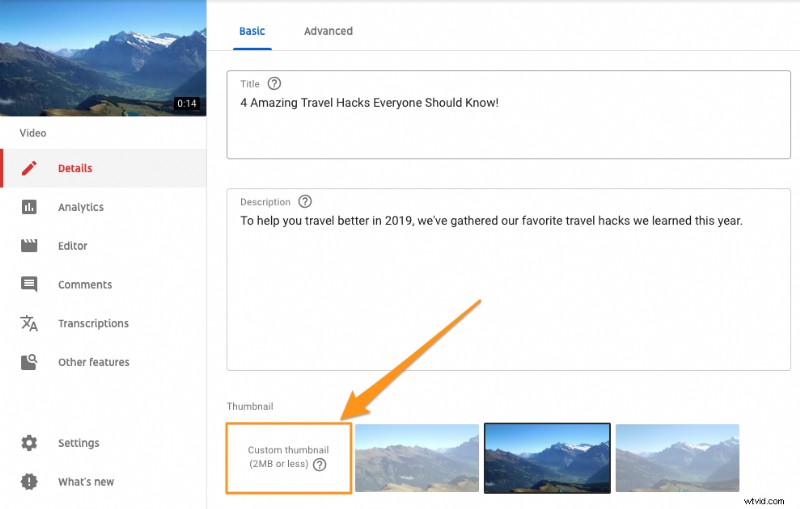
5. Ora seleziona il file che desideri impostare come miniatura e fai clic su "Apri". Assicurarsi che aderisca a tutte le raccomandazioni tecniche. Nell'esempio seguente, l'immagine selezionata è stata ottimizzata per le migliori dimensioni della miniatura di YouTube, è inferiore a 2 MB, è in formato PNG e segue le proporzioni 16:9.
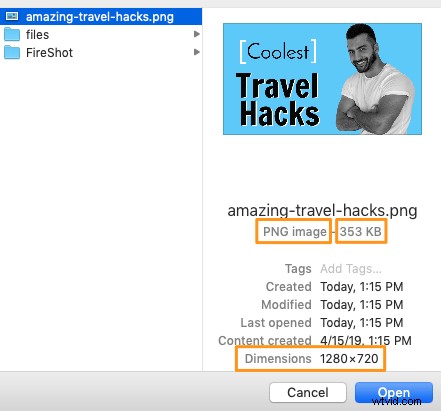
6. Infine, fai clic sul pulsante "SALVA" nell'angolo in alto a destra della pagina. Ciò salverà le modifiche e applicherà la miniatura al tuo video.
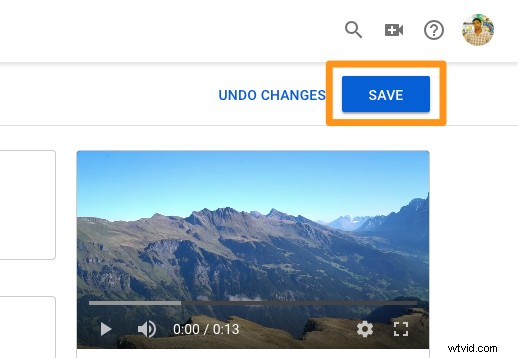
Quando visiti il tuo canale, ora vedrai che la miniatura è attiva! Ti chiedi come puoi impostare una miniatura personalizzata su un video mentre lo pubblichi? Continua a leggere per scoprire come puoi farlo.
Come aggiungere una miniatura personalizzata durante la pubblicazione di un video
YouTube semplifica l'impostazione di una miniatura personalizzata su un video durante la pubblicazione.
Dopo aver caricato correttamente il tuo video, vedrai una sezione nella parte inferiore della pagina denominata "VIDEO THUMBNAILS" con tre immagini. Queste immagini sono schermate del video che hai appena caricato e sono state generate automaticamente da YouTube in modo da poterne impostare una come miniatura del tuo video.
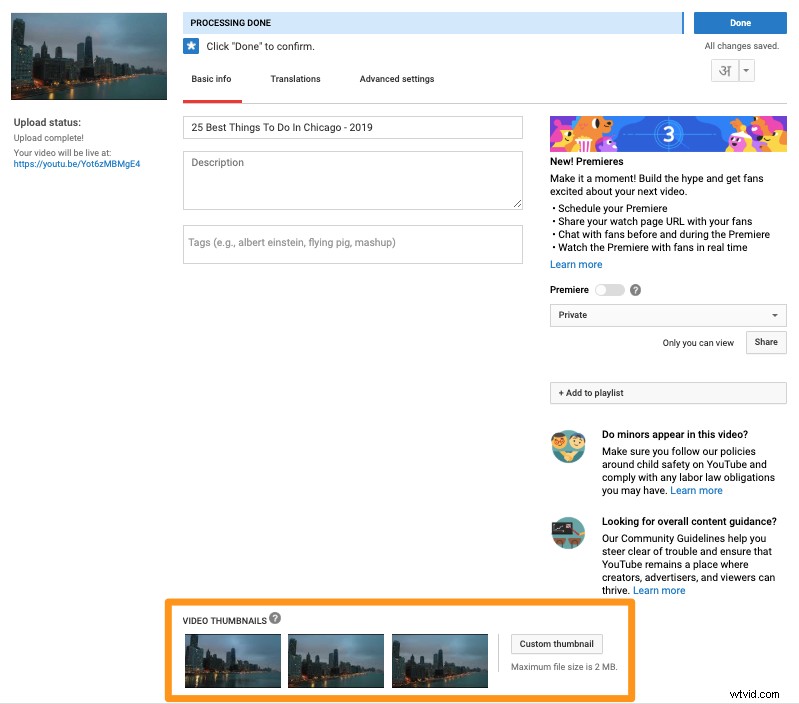
A destra di queste immagini in miniatura, vedrai un pulsante che dice "Miniatura personalizzata". Basta fare clic su questo pulsante per caricare e impostare l'immagine di tua scelta come miniatura del video.
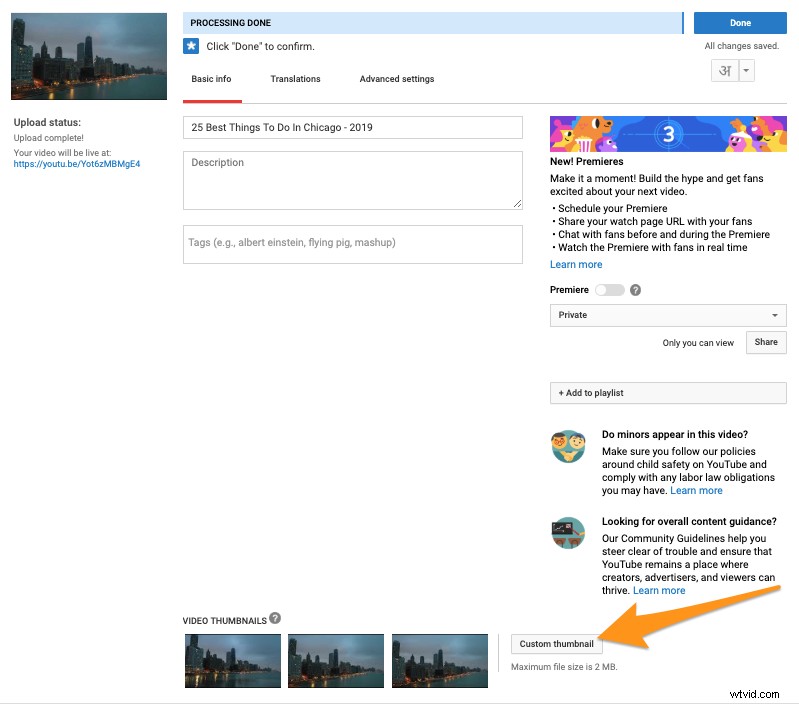
Dopo aver impostato correttamente la tua immagine personalizzata come miniatura del video, puoi vederne un'anteprima nell'angolo in alto a sinistra della pagina.
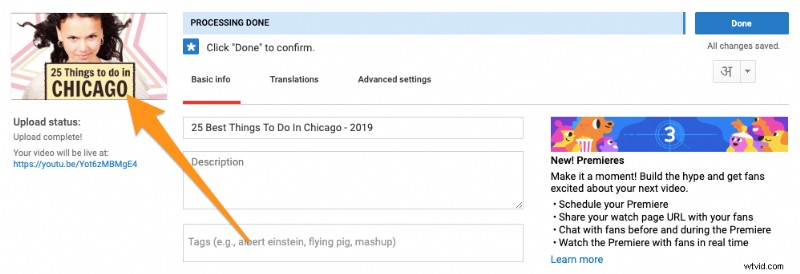
Se per qualche motivo vuoi cambiare l'immagine che hai appena caricato, puoi farlo cliccando sulla stessa immagine in fondo alla pagina per scambiarla con un'altra.